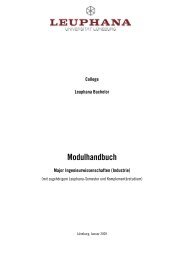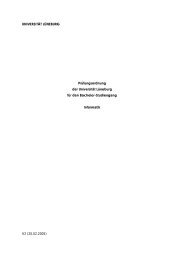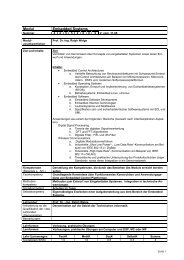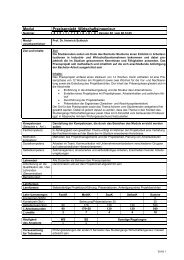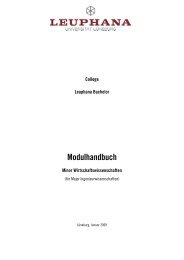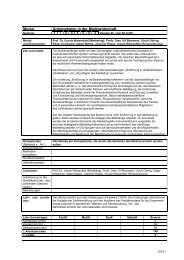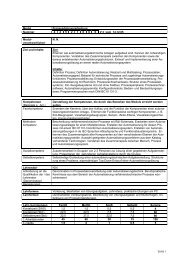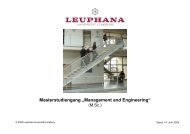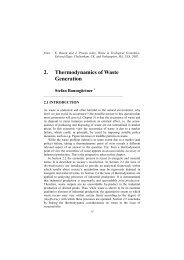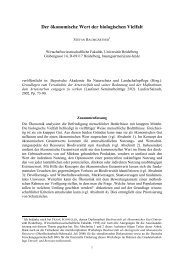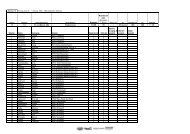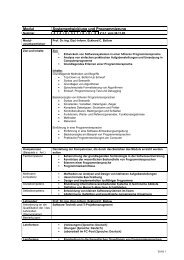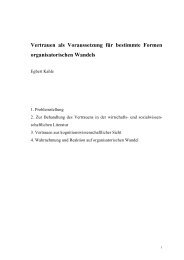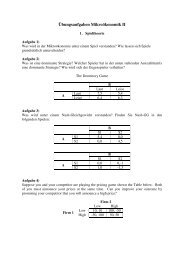Benutzerhandbuch
Benutzerhandbuch
Benutzerhandbuch
Sie wollen auch ein ePaper? Erhöhen Sie die Reichweite Ihrer Titel.
YUMPU macht aus Druck-PDFs automatisch weboptimierte ePaper, die Google liebt.
1 Öffnen Sie das Dialogfenster und drücken Sie die Hilfe-Taste. Das<br />
Hilfethema für dieses Dialogfenster wird geöffnet.<br />
1 Wenn Sie den Neues Layout-/Neuer Bericht-Assistenten<br />
verwenden, klicken Sie in einem beliebigen Feld auf die Taste Hilfe.<br />
Das Hilfethema für das betreffende Feld wird geöffnet.<br />
1 Wählen Sie Hilfe > Aktive Hilfe ein, positionieren Sie dann den<br />
Zeiger auf einem Element im Datenbankfenster, oder wählen Sie<br />
einen Befehl aus einem Menü, um den zugehörigen Hilfetext<br />
anzuzeigen.<br />
Ein Thema in<br />
der Aktiven<br />
Hilfe<br />
Anfordern zusätzlicher Hilfe<br />
Die Hilfe verwenden, um weitere Informationen zu diesen Aufgaben<br />
anzuzeigen:<br />
Informationen zu<br />
Drucken eines Hilfethemas Hilfe, drucken<br />
Anbringen von Notizen oder<br />
Anleitungen an einem<br />
Hilfethema (Anmerkungen)<br />
Erstellen von Lesezeichen für<br />
den schnellen Zugriff auf<br />
häufig verwendete<br />
Hilfethemen<br />
Wählen Sie Hilfe > Inhalt und Index,<br />
klicken Sie auf die Registermarke<br />
„Index“, und geben Sie dann ein<br />
Anbringen von Notizen in der Hilfe<br />
Lesezeichen in der Hilfe<br />
Informationen zu<br />
Kopieren eines Hilfethemas<br />
(ganz oder auszugsweise) in<br />
eine textfähige Anwendung, in<br />
der Sie häufig verwendete<br />
Hilfetexte kompilieren<br />
können.<br />
Festlegen der Hilfe-<br />
Voreinstellungen, um die<br />
Hilfe an Ihre Anforderungen<br />
anzupassen<br />
Weitere Hilfsmittel<br />
Erste Schritte in FileMaker Pro xvii<br />
Kopieren eines Hilfethemas<br />
Hilfe, anpassen<br />
Für Ihre Arbeit mit FileMaker Pro stehen Ihnen zudem die folgenden<br />
Hilfsmittel zur Verfügung.<br />
Hilfsmittel Zweck<br />
FileMaker Pro<br />
Einführung<br />
FileMaker Pro-<br />
Vorlagendateien<br />
Wählen Sie Hilfe > Inhalt und Index,<br />
klicken Sie auf die Registermarke<br />
„Index“, und geben Sie dann ein<br />
Installieren von FileMaker Pro auf Ihrer Festplatte.<br />
Anhand der Übungslektionen lernen Sie, wie Sie eine<br />
FileMaker Pro-Datenbank verwenden und aufbauen.<br />
Wenn Sie bereits mit einer früheren Version von<br />
FileMaker Pro gearbeitet haben, informieren Sie sich<br />
über die neuen Funktionen.<br />
Anzeigen und Arbeiten mit Datenbankdateien, die mit<br />
FileMaker Pro erstellt wurden. Sie können die<br />
Vorlagen für geschäftliche und private Zwecke nutzen,<br />
wobei Sie die Vorlagen unverändert übernehmen oder<br />
an Ihre Anforderungen anpassen können. Die Vorlagen<br />
sind im Ordner „Vorlagen“ gespeichert. Dieser Ordner<br />
enthält noch weitere nützliche Informationen.<br />
Web-Browser Hilfe Beziehen von Informationen, während Sie mit einer<br />
Datenbank in einem Browser arbeiten. Sie erhalten<br />
Informationen, indem Sie in der Oberfläche des<br />
direkten Web-Publishings auf ? klicken.